Altium-Designer软件-使用教程
Altium-Designer-使用手册
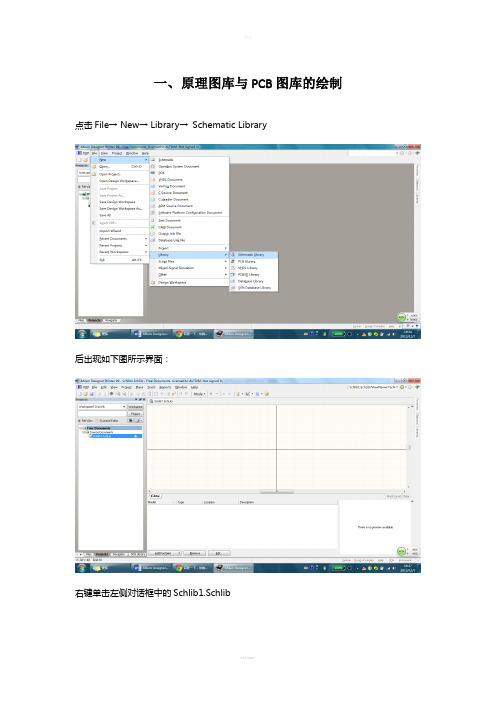
一、原理图库与PCB图库的绘制点击F ile→ New→ Library→Schematic Library后出现如下图所示界面:右键单击左侧对话框中的Schlib1.Schlib选择Save As…,在桌面上新建一个文件夹保存到文件夹中:点击保存。
点击F ile→ New→ Library→PCB Library右键单击左侧对话框中的Pcblib1.Pcblib,选择Save As…保存到刚才新建的文件夹当中:下面转到原理图库的设计,设计一个7805稳压芯片:单击上方工具条中的选择边框工具:将边框放置好后,双击键盘上的P,放置引脚。
按键盘上的Tab键打开属性面板。
并将第二项Designator后的数值该为1。
,设置好后单击OK放置引脚是注意引脚的其中一端有四个白点,这四个白点要放在外侧,一次放置三个引脚,并给引脚命名,完成后如图所示:点击左侧任务栏标签中的SCH Library后如图所示:下面对图中出现的各个窗口栏进行介绍:双击器件栏中的元器件,对其属性进行更改,更改完成后保存。
接下来转到PCB库的设计上:单击上方标签栏中的Pcblib1.pcblib切换到PCB库的设计,我们设计一个与7805文雅芯片对应的PCB库,它也叫做封装,是做板子时用的,主要是控制各个焊盘间的间距还有每个焊盘的大小等等。
用滚轮将工作区域放大,放大后效果如下图所示:单击上方工具栏的放置焊盘按钮,选中后按键盘上的Tab键更改属性:更改后如图所示:单击OK确定,依次放置三个焊盘,每个焊盘间距是100mil。
使用CTRL+M检验每个焊盘间的间距是不是100mil。
确认无误后,给三个焊盘添加边框,注意下方的选项卡,选择TOP OVERLAY,代表顶层丝印层。
绘制完成后如图所示:并用文字工具添加注释,标明元器件名称。
使用Tab键更改文字属性。
下面对文字常用属性进行介绍:添加后如图所示:完成后在左侧任务窗口选择PCB Library选项卡,双击元器件双击后出现如下图窗口,将名称更改为7805,与原理图库对应!!!更改后结果如下图所示:这样PCB库制作完成,将其保存。
altiumdesigner教程
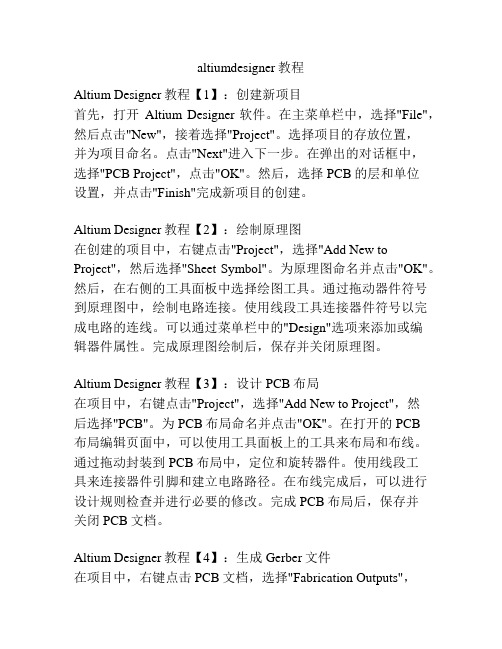
altiumdesigner教程Altium Designer教程【1】:创建新项目首先,打开Altium Designer软件。
在主菜单栏中,选择"File",然后点击"New",接着选择"Project"。
选择项目的存放位置,并为项目命名。
点击"Next"进入下一步。
在弹出的对话框中,选择"PCB Project",点击"OK"。
然后,选择PCB的层和单位设置,并点击"Finish"完成新项目的创建。
Altium Designer教程【2】:绘制原理图在创建的项目中,右键点击"Project",选择"Add New to Project",然后选择"Sheet Symbol"。
为原理图命名并点击"OK"。
然后,在右侧的工具面板中选择绘图工具。
通过拖动器件符号到原理图中,绘制电路连接。
使用线段工具连接器件符号以完成电路的连线。
可以通过菜单栏中的"Design"选项来添加或编辑器件属性。
完成原理图绘制后,保存并关闭原理图。
Altium Designer教程【3】:设计PCB布局在项目中,右键点击"Project",选择"Add New to Project",然后选择"PCB"。
为PCB布局命名并点击"OK"。
在打开的PCB布局编辑页面中,可以使用工具面板上的工具来布局和布线。
通过拖动封装到PCB布局中,定位和旋转器件。
使用线段工具来连接器件引脚和建立电路路径。
在布线完成后,可以进行设计规则检查并进行必要的修改。
完成PCB布局后,保存并关闭PCB文档。
Altium Designer教程【4】:生成Gerber文件在项目中,右键点击PCB文档,选择"Fabrication Outputs",然后点击"Gerber Files"。
Altium-Designer使用步骤简述
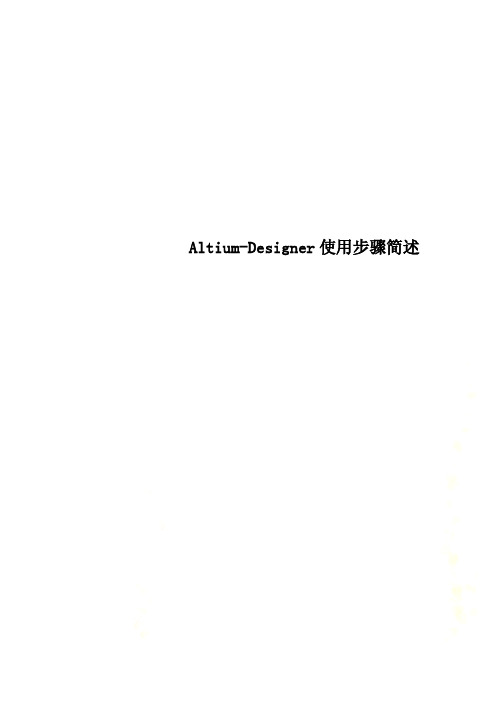
Altium-Designer使用步骤简述1.新建工程1.1新建PCB工程文件>>New>>Project>>PCB工程文件>>保存工程为1.2新建Sch原理图文件>>新建>>原理图文件>>保存为1.3设置图样参数设计>>文档选项确定1.4查找元器件打开库面板>>查找>>输入要查找的元器件1.5电器连接布线工具栏忽略ERC检查测试点输入输出端口2.绘制元件库2.1绘制库元件的原理图符号文件>>新建>>库>>原理图库2.2单击绘制工具>>选择产生器件单击绘图工具中的放置矩形库元件画好之后,点击SCH library,双击空白区域进行属性设置,如下图PCB library面板:面具,对该库所有元件封装进行查询;工具>>器件库选项:设置PCB的单位(mil/mm);布线工具路径,用于设置布线所在层;捕获选项,用于捕捉设置;图纸位置选项,用于设置PCB图纸的大小3.2使用向导创建PCB元件封装工具>>元器件向导>>下一步>>选择封装模式、选择单位>>下一步>>设定焊盘尺寸>>下一步>>起始焊盘设定(默认)Land pattern:焊盘图形Thermal pad:隔热盘Mechanical data:机械参数3.3手动创建不规则PCB封装PCB library面板>>工具>>新的空元件>>双击新元件修改名称3.原理图的后续处理4.1生成网络表工程>>工程参数>>修改路径设计>>工程的网络表>>protel4.2生成元件报表报告>>Bill of Materials(元件清单)>>单击左下角菜单>>报告>>输出4.3自动分配元件标号工具>>注解>>更新更改列表>>接收更改>>生效更改4.4原理图的电器检测(原理图查错)工程>>compile document4.P CB布板5.1新建PCB工程5.2设置板子的尺寸单击工作窗口下方Mechanical 1>>单击菜单栏放置>>走线,形成封闭图形双击边框进行坐标修改5.3重新定义板型1>>设计>>板子形状5.绘制PCB电路板6.1单击适合所有对象6.2文件>>新建>>PCB>>保存6.3单击,放置>>走线,绘制物理边界,单击,单击适合文件,放置>>禁止布线>>线径6.4选择原理图文件,工程>>编译工程文件(第二个选项,进行差查错),右下角system>>messages6.5设计>>更新(第一个选项),生成更改>>执行更改6.6(PCB工程)工具>>遗留工具>>3D显示6.7设计>>板子形状>>重新定义板子形状>>修改板子形状6.8工具>>遗留工具>>3D显示6.9自动布线(PCB工程)>>全部6.10放置>>多边形敷铜>>修改参数6.11修改焊盘开窗6.12修改过孔与铺铜为直接连接如果已经铺铜了,直接在敷铜上右键->polygon actions->repour all。
Altium_Designer 详细使用教程

Altium Designer详细使用教程目录第1章Altium Designer 6 简介 (1)1.1 Altium Designer 6 软件简介和安装 (1)1.1.1 系统需求 (1)1.1.2 系统安装 (2)1.1.3 软件激活 (3)1.2 Altium Designer 6的窗口界面 (5)1.2.1 Altium Designer 6软件界面简介 (5)1.2.2 Altium Designer 6的文件类型和服务组件 (7)1.3 Altium Designer 6的系统设置 (10)1.4 Altium Designer 6的界面自定义 (20)第2章原理图设计 (23)2.1 原理图设计基础 (23)2.1.1 原理图设计的一般步骤 (23)2.1.2 Altium Designer 6 原理图设计工具栏 (24)2.1.3 图样的放大与缩小 (25)2.2 原理图的图纸设置 (26)2.2.1 设置图样大小 (27)2.2.2 Parameters标签页(图纸属性设置) (30)2.3 元件库的加载 (31)2.3.1 元器件库管理器 (31)2.3.2 元件库的加载 (32)2.3.3元件查找 (33)2.4 放置、调整和编辑元件 (34)2.4.1放置元器件 (34)2.4.2 调整元件位置 (37)2.4.3编辑元件属性 (41)2.5 连接线路 (44)2.5.1连接导线 (44)2.5.2 放置线路节点 (45)2.5.3 放置网络标号 (46)2.6 其他对象的编辑及属性编辑 (47)2.6.1放置总线 (47)2.6.2 放置圆弧 (47)2.6.3放置注释文字 (48)2.6.4放置文本框 (49)2.7 层次原理图的设计 (50)2.7.1层次原理图概述 (51)2.8 创建网络表 (56)2.8.1设置网络表选项 (56)2.8.2 创建网络表 (57)2.8.3 网络表格式 (57)2.9 原理图设计进阶 (58)2.9.2 对象属性整体编辑 (60)2.9.3 原理图编译与电气规则检查 (62)2.9.4 报表生成及输出 (64)2.9.5原理图输出 (65)2.10 原理图绘制实例 (66)第3章创建原理图元器件 (76)3.1 原理图元件概述 (76)3.1.1 元件概述 (76)3.1.2 原理图元件制作过程 (77)3.2 原理图元器件编辑器 (78)3.2.1 启动原理图元件库编辑器 (78)3.2.2 绘图工具 (78)3.2.3 IEEE工具栏 (79)3.2.4 元件库编辑管理器 (79)3.3 创建分立元器件 (81)3.3.1 对原有元器件编辑修改 (81)3.3.2 绘制新元件 (84)3.4 多单元元器件制作 (87)3.4.1 制作第一个单元电路 (87)3.4.2 制作第二个单元电路 (88)3.4.3 制作其它单元电路 (89)3.4.4 放置正、负电源引脚 (89)小结 (90)习题 (90)第4章印制电路板设计 (92)4.1 PCB设计基础 (92)4.1.1 印制板分类 (92)4.1.2 印制电路板结构组成 (93)4.1.3元件封装概述 (94)4.2 PCB设计流程以及基本原则 (96)4.2.1 PCB设计流程 (96)4.2.2 PCB设计的基本原则 (97)4.3 创建和规划PCB (98)4.3.1电路板规划 (98)4.3.2 PCB工作层管理 (102)4.3.3. 印制电路板选项设置 (103)4.4 元件封装库的操作 (104)4.4.1 加载元器件封装库 (104)4.4.3 搜索元件封装 (105)4.4.4 放置元件封装 (106)4.4.5修改封装属性 (107)4.5 手工布线设计单面印制电路板 (108)4.5.1设计前的准备工作 (108)4.5.3 元件布局 (110)4.5.4 添加网络连接 (111)4.5.5 手工布线 (112)4.6 自动设计PCB双面板 (115)4.6.1 设计前准备工作 (115)4.6.2 画禁止布线区 (116)4.6.3 载入网络和元件封装 (116)4.6.4 设计规则(Design Rule) (117)4.6.5 元件布局 (125)4.6.6 添加电源网络连接 (127)4.6.7 自动布线 (128)4.7 印制电路板设计进阶 (130)4.7.1 制作PCB的后期处理 (130)4.7.2 原理图与PCB之间交叉追逐与相互更新 (137)4.7.3 PCB的3D展示 (139)4.7.4设计规则检查以及工程报表输出 (140)小结 (145)习题 (145)第5章创建元器件封装和集成库 (147)5.1 创建新的元件封装库 (147)5.1.1 元件封装制作过程 (147)5.1.2元件封装库编辑器 (147)5.2 手工制作元器件封装 (149)5.2.1 新建元件封装库文件 (149)5.2.2.元件封装库编辑环境设置 (150)5.2.3.放置焊盘 (150)5.3 利用向导工具制作元件封装 (152)5.4 集成库的生成与维护 (155)5.4.1 集成库的生成 (155)5.4.2 集成库的维护 (158)小节 (159)习题 (159)第6章电路仿真 (161)6.1 仿真的意义 (161)6.2 仿真的设置 (161)6.2.1 Altium Designer 6的仿真元件库 (161)6.2.2 初始状态的设置 (167)6.2.3 仿真器的设置 (168)6.2.4进行电路仿真的一般步骤 (177)6.3 电路仿真实例 (180)6.3.1 模拟电路仿真实例 (180)6.3.2数字电路仿真实例 (182)小结 (185)习题 (185)第1章Altium Designer 6 简介本章将介绍Altium Designer 6的基础知识,包括Altium Designer 6的安装步骤、Altium Designer 6的系列界面及环境的设置方法。
altiumdesigner使用教程

设计并生成PCB根据WEBENCH生成的电源原理图,就可以在AltiumDesigner中画出设计电路的原理图和PCB 图。
1.Ultra Librarian 的安装和使用1) 在TI官网下载并安装UIltral Librarian并安装,下载地址:2) 在TI官网找到要使用的芯片,在“符号和封装”项目下点击下载CAD文件(后缀为.bxl),如下图所示:3) 打开Ultral Librarian软件,首先点击“Load Data”装载刚刚下载.bxl文件,在选择"SelectTools”中的"Altium Designer”,最后点击“Export toSelected Tools”。
如下图所示:田PatemViem. TQFP.[区留Utrs Lbrarin Binsy Readsr Vericn 5.3.409stup t,Suocta ile to Load.Load Data Doy nload from websites and databasesStep 2, 50lectToolsAcoel15/FCAD20X/MimD=spe! C m 2 0 E 口 CadncaAkgo 14-151CadenceAego 15.2d1 n298G e160 C160 MmirExedicn39 ·2000gm CDX G 0CQnadCalre CI5 VS0 meAl Qrcad L4otV9crneu,MrloPAOS/PeMelggc4crnemm304C207Zu Cadt2Vasn34 Z4eCR5000 eiese|留SymbeNicm PC2.[NtHptop-3.EportocadTools Export to Selected ToolsBenefis Opions- 听i o n s / H e p txit Programof Upgrading4) 随后会生成一个.txt 文档,如下图所示。
AltiumDesigner软件使用教程
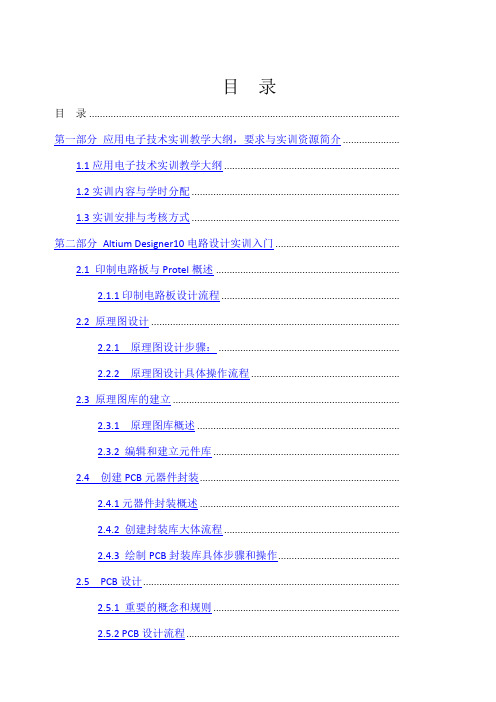
目录目录 ................................................................................................................... 第一部分应用电子技术实训教学大纲,要求与实训资源简介 .....................1.1应用电子技术实训教学大纲 .................................................................1.2实训内容与学时分配 .............................................................................1.3实训安排与考核方式 ............................................................................. 第二部分Altium Designer10电路设计实训入门 ..............................................2.1 印制电路板与Protel概述 ....................................................................2.1.1印制电路板设计流程 ..................................................................2.2 原理图设计 ............................................................................................2.2.1 原理图设计步骤: ...................................................................2.2.2 原理图设计具体操作流程 .......................................................2.3 原理图库的建立 ....................................................................................2.3.1 原理图库概述 ...........................................................................2.3.2 编辑和建立元件库 .....................................................................2.4 创建PCB元器件封装..........................................................................2.4.1元器件封装概述 ..........................................................................2.4.2 创建封装库大体流程 .................................................................2.4.3 绘制PCB封装库具体步骤和操作.............................................2.5 PCB设计...............................................................................................2.5.1 重要的概念和规则 .....................................................................2.5.2 PCB设计流程...............................................................................2.5.3详细设计步骤和操作 ..................................................................2.6 实训项目 ................................................................................................2.6.1 任务分析 .....................................................................................2.6.2 任务实施 ..................................................................................... 第三部分PCB板基础知识、布局原则、布线技巧、设计规则......................3.1 PCB板基础知识......................................................................................3.2 PCB板布局原则......................................................................................3.3 PCB板布线原则......................................................................................3.4 Alitum Designer的PCB板布线规则...................................................... 第四部分自制电路板实训入门 .........................................................................4.1 自制电路板最常用方法及工具介绍 ..................................................4.2 描绘法自制电路板 ................................................................................4.3感光板法制作电路板(图解说明全过程)...............................................4.4 热转印法制作电路板 ............................................................................4.5丝网印法制作电路板(图解说明全过程)...............................................4.6 感光干膜法制作电路板 ........................................................................ 第五部分PCB线路板雕刻机系统实训入门......................................................5.1 PCB线路板雕刻机概述 .......................................................................5.2 雕刻机的使用 ......................................................................................5.2.1 如何生成加工文件 .....................................................................5.2.2 硬件使用说明 ...........................................................................5.2.3 软件使用功能介绍 .....................................................................5.3 线路板制作操作步骤 .......................................................................... 第六部分电路板抄板入门 ...................................................................................6.1 PCB抄板 ..................................................................................................6.1.1概述 ..............................................................................................6.1.2抄板步骤 ......................................................................................6.2 BOM清单的制作 ....................................................................................6.3 PCB反推原理图...................................................................................... 第七部分实训项目 .............................................................................................实训一PCB焊接技术 ................................................................................实训二AD绘制原理图 ...............................................................................实训三AD绘制PCB图 ...............................................................................实训四刀刻法(描绘法)制作PCB板.....................................................实训五热转印法印制PCB板.....................................................................实训六雕刻机印制PCB板.........................................................................实训七产品装配与调试 .............................................................................实训八PCB抄板..........................................................................................实训九PCB抄板——反推原理图..............................................................实训十原理图与PCB的相互推演练习.....................................................实训十一电子产品实训总结汇报 ............................................................. 第八部分实训电路模块库 .................................................................................8.1 单片机电路模块 ....................................................................................1.AT89S5X单片机模块 .........................................................................3.STM32F103单片机模块 ....................................................................4. EPM240可编程数字逻辑模块.........................................................8.2 传感器电路模块 ....................................................................................1. 温湿度传感器模块 ..........................................................................2. 火焰烟雾传感器模块 ......................................................................3. 光敏传感器模块 ..............................................................................4. 人体红外传感器模块 ......................................................................5. 震动传感器模块 ..............................................................................6. 超声波测距传感器模块 ..................................................................7. RFID刷卡模块...................................................................................8. 三轴加速度、三轴角速度、三轴磁阻传感器模块 ......................9. 空气质量传感器模块 ......................................................................10. 声音传感器模块 ............................................................................11. 电流传感器模块 ............................................................................12. 霍尔传感器模块 ............................................................................13. 颜色传感器模块 ............................................................................8.3 信号采集处理模块 ................................................................................1. 高速AD采集模块 ...........................................................................2. 高速DA转换模块............................................................................8.4 通信接口模块 ........................................................................................1. RS232串口模块 ................................................................................3. USB接口模块....................................................................................4. CAN总线模块 ...................................................................................5. NRF24L01无线通信模块..................................................................6. 蓝牙通信模块 ..................................................................................7. WIFI通信模块...................................................................................8. ZIGBEE模块.......................................................................................9. GSM/GPRS通信模块 ........................................................................8.5 执行器件模块 ........................................................................................1. 直流电机模块 ..................................................................................2. 步进电机模块 ..................................................................................3. 继电器控制模块 ..............................................................................8.6 人机交互接口模块 ................................................................................1. 键盘模块 ..........................................................................................2. 旋转编码开关模块 ..........................................................................3. 数码管模块 ......................................................................................4. 点阵液晶模块 ..................................................................................5. 流水灯与交通灯模块 ......................................................................8.7 其他模块 ................................................................................................1. 时钟与存储器模块 ..........................................................................第一部分应用电子技术实训教学大纲,要求与实训资源简介1.1应用电子技术实训教学大纲《应用电子技术实训》教学大纲课程名称:应用电子技术实训学分: 3课时:3周开课学期:第六学期适用专业:电子信息工程、电子信息科学与技术一、实习的性质、目的和任务“应用电子技术实训”是面向全院电子信息类专业开设的专业实践课程。
altiumdesigner的用法
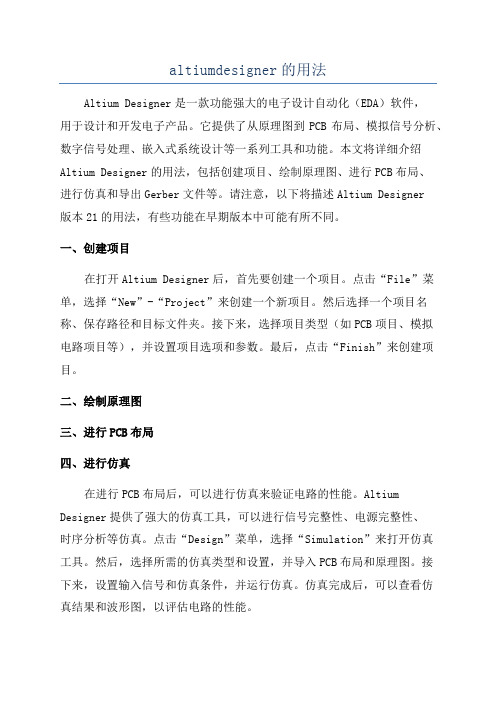
altiumdesigner的用法Altium Designer是一款功能强大的电子设计自动化(EDA)软件,用于设计和开发电子产品。
它提供了从原理图到PCB布局、模拟信号分析、数字信号处理、嵌入式系统设计等一系列工具和功能。
本文将详细介绍Altium Designer的用法,包括创建项目、绘制原理图、进行PCB布局、进行仿真和导出Gerber文件等。
请注意,以下将描述Altium Designer版本21的用法,有些功能在早期版本中可能有所不同。
一、创建项目在打开Altium Designer后,首先要创建一个项目。
点击“File”菜单,选择“New”-“Project”来创建一个新项目。
然后选择一个项目名称、保存路径和目标文件夹。
接下来,选择项目类型(如PCB项目、模拟电路项目等),并设置项目选项和参数。
最后,点击“Finish”来创建项目。
二、绘制原理图三、进行PCB布局四、进行仿真在进行PCB布局后,可以进行仿真来验证电路的性能。
Altium Designer提供了强大的仿真工具,可以进行信号完整性、电源完整性、时序分析等仿真。
点击“Design”菜单,选择“Simulation”来打开仿真工具。
然后,选择所需的仿真类型和设置,并导入PCB布局和原理图。
接下来,设置输入信号和仿真条件,并运行仿真。
仿真完成后,可以查看仿真结果和波形图,以评估电路的性能。
五、导出Gerber文件在完成PCB布局和仿真后,可以将设计导出为Gerber文件以进行PCB制造。
点击“File”菜单,选择“Fabrication Outputs”-“Gerber Files”来打开Gerber文件导出工具。
然后,选择所需的层和设置,并导出Gerber文件。
通过将Gerber文件发送给PCB制造商,他们可以根据这些文件制造出实际的PCB板。
Altium Designer提供了众多高级功能和工具,上述只是其中的一部分用法。
Altium-Designer操作方法(共83张)

第18页,共83页。
电路 原理图设计 (diànlù)
➢ 设计流程
⑶设置文档选项:在图纸上双击图纸四周的方块电路。
第19页,共83页。
电路 原理图设计 (diànlù)
➢ 设计流程
⑷安装所有元件库,包括原理图符库和元件封装库。
第20页,共83页。
电路 原理图设计 (diànlù)
➢ 设计流程
⑸添加图中所有元件,依据原理图进行元器件间的电气联接。
第23页,共83页。
电路 原理图设计 (diànlù)
Байду номын сангаас
➢ 设计流程
⑻查看封装管理器,器件的标识、注释栏不能有空白。
第24页,共83页。
电路 原理图设计 (diànlù)
⑼生成网络表文件(练习)。
➢ 设计流程
第25页,共83页。
电路 原理图设计 (diànlù) ➢ 常用元件库
⑴ Miscellaneous Devices.IntLib: 包含常用的电阻、电容、二极管、三极管等的符号;
第5页,共83页。
基础知识
两个概念:
➢ 印刷(yìnshuā)电路板的基本 知识
什么是电路原理图?
是指说明电路中各个元器件的电气连接
关系的图纸。(它不涉及元器件的具体 大小、形状,而只是关心元器件的类型、 相互之间的连接情况。)
什么是印刷电路板?
是用来安装、固定各个实际电路元器 件并利用铜箔走线实现其正确连接关 系的一块基板。
SA(XA):选中(释放)所有的元件
鼠标左键点中元件+X:元件水平方向切换;Y垂直
点中元件+TAB键:打开元件属性编辑器
鼠标左键点中某元件+空格:元器件旋转
鼠标右键+移动鼠标:上下左右移动视图
- 1、下载文档前请自行甄别文档内容的完整性,平台不提供额外的编辑、内容补充、找答案等附加服务。
- 2、"仅部分预览"的文档,不可在线预览部分如存在完整性等问题,可反馈申请退款(可完整预览的文档不适用该条件!)。
- 3、如文档侵犯您的权益,请联系客服反馈,我们会尽快为您处理(人工客服工作时间:9:00-18:30)。
5. 实训五 热转印法印制PCB板 5学时
6. 实训六 雕刻机印制PCB板 5学时
7. 实训七 产品装配与调试 5学时
8. 实训八 PCB抄板 5学时
9. 实训九 PCB抄板——反推原理图 5学时
10.实训十 原理图与PCB的相互推演练习 5学时
11. 实训十一 电子产品实训总结汇报 4学时
2.3.1
(1)原理图元件组成
标识图:提示元件功能,无电气特性。
原理图元件
引脚:是元件的核心。有电气特性。
(2)建立新原理图元件的方法
1)在原有的库中编辑修改;
2)自己重新建立库文件(本次学习主要以第二种方法为主);
2.3.2
(
此方法请同学们自己下来查阅相关资料进行操作,或者到基本掌握该软件的应用后作为高级工具来进行学习。
5
1
4
4
刀刻法印制PCB板
5
1
4
5
热转印法印制PCB板
5
1
4
6
雕刻机印制PCB板
5
1
4
7
产品装配与调试
5
1
4
8
PCB抄板
5
1
4
9
PCB抄板——反推原理图
5
1
4
10
原理图与PCB的相互推演
5
1
4
11
电子产品实训总结汇报
4
1
3
总时
54
11
43
1.3
一、实训安排
表一电子工程学院2013级应用电子技术实训开课安排表
2.1.1
用Altium Designer Release 10绘制印制电路板的流程图如图2.1-1所示。
图2.1-1电路板绘制流程图
2.2
2.2.1
原理图设计过程如下图2.2-1所示。
图2.2-1原理图设计流程
2.2.2
(说明:以设计“两级放大电路”为例,电路原理图如图2.2-2所示)
注意:建议先建立好PCB工程(项目)文件后再进行原理图的绘制工作,原理图文件需加载到项目文件中,且保存到同一文件夹下。
注意:在放置元件之前需要加载所需要的库(系统库或者自己建立的库)。
方法一:安装库文件的方式放置
如果知道自己所需要的元件在哪一个库,则只需要直接将该库加载,具体加载方法如下:
选择【Design】/【Add/Remove library…】菜单命令,弹出【Available Library】对话框,如图2.2-7所示;单击安装找到库文件即可。图2.2-7安装库文件
(
(1)自建元件库及其制作元件总体流程如图2.3-1所示。
图2.3-1元件库建立流程图
(2)具体操作步骤
1)新建原理图元件库
新建:选择【File】/【New】/【library】/【Schematic】菜单命令;完成后如图2.3-2所示:
图2.3-2新建原理图库
保存:选择【File】/【Save】菜单命令;弹出【Save [Schlib1.SchLib]As…】对话框。选择保存路径,如图2.3-3所示:
选择【Place】/【Pin】菜单命令,光标变为十字形状,并带有一个引脚符号,此时按下【Tab】键,弹出如图2.3-6所示的元件【Pin Properties】对话框,可以修改引脚参数,移动光标,使引脚符号上远离光标的一端(即非电气热点端)与元件外形的边线对齐,然后单击,即可放置一个引脚。
方法二:搜索元件方式放置
在我们不知道某个需要用的元件在哪一个库的情况下,可以采用搜索元件的方式进行元件放置。具体操作如下:选择【Place】/【Part…】菜单命令,弹出【Place Part】对话框如图2.2-8所示。
图2.2-8放置元器件
接着选择【Choose】,弹出【Browse Librarys】对话框如图2.2-9所示。单击【Find】进行查找。
第一部分
1.1
《应用电子技术实训》教学大纲
课程名称:应用电子技术实训学 分: 3
课 时:3周开课学期:第六学期
适用专业:电子信息工程、电子信息科学与技术
一、实习的性质、目的和任务
“应用电子技术实训”是面向全院电子信息类专业开设的专业实践课程。本课程坚持以教师为主导,学生为主体,强化对学生动手能力的训练与工程素质的培养。本课程结合真实电子产品、电路板的制作,强化动手操作能力等基本功以及知识的培养,通过本课程实现对学生操作动手能力、工程实践能力、创新思维以及安全、环保、质量、效益、团队等工程意识和科学作风的培养。要求学生以工人、工程师等身份接受训练与考核,掌握产品制作、成本估算、产品推广等能力。
选择【Place】菜单命令,里面的操作和【Wire】类似。具体功能自己下来查阅。(注意:【Place】里面的工具基本上都要求会用)。
(8)原理图电气规则检查
选择【Project】/【Compile PCB Project[工程名]】;若无错误提示,即通过电器规则检查,如有错误,则需找到错误位置进行修改调整。(注:电气检查规则建议初学者不要更改,待熟练后在更改)
34
14--17
14-15周,周日全天,16周周六下午,周日全天,17周周四,周六下午,周日全天。
上午8:00-12:00 下午14:00-18:00
1#实验楼-A308
王健
井田
合 计
152
二、教学方法与考核方式
1、采取理论与实践相结合的方法,以使学生学以致用,提高动手能力。
2、在实践过程中采取指导的形式来解决学生在实操过程中出现的问题。
3、考核总评采用5分制考核方式(优秀、良好、中等、及格、不及格)其中优秀为90-100分,良好为80-89分,中等为70-79分,及格为60-69分,不及格为低于60分。主要考核学生的出勤情况、学习态度、制造过程、产品调试结果、实训报告。
第二部分
2.1
随着电子技术的飞速发展和印制电路板加工工艺不断提高,大规模和超大规模集成电路的不断涌现,现代电子线路系统已经变得非常复杂。同时电子产品有在向小型化发展,在更小的空间内实现更复杂的电路功能,正因为如此,对印制电路板的设计和制作要求也越来越高。快速、准确的完成电路板的设计对电子线路工作者而言是一个挑战,同时也对设计工具提出了更高要求,像Cadence、PowerPCB以及Protel等电子线路辅助设计软件应运而生。其中Protel在国内使用最为广泛。本书所有讲解均使用Altium Designer Release 10(Protel新版本)。
序号
班级
人数
周次
日期安排
上课时间
地点
指导老师
指导老师
1
电子信息工程13(1)
39
11--13
11-12周周六、日全天,13周周六上午,周日全天
上午8:00-12:00 下午14:00-18:00
1#实验楼-A306
吴琰
徐锋
2
电子信息工程13(2)
42
14--16
14-15周周六、日全天,16周周六上午,周日全天
2.2-2两级放大电路
(1)创建PCB工程(项目文件)
启动Protel DXP后,选择菜单【File】/【New】/【Project】/【PCB Project】命令;完成后如图2.2-3所示。
图2.2-3新建工程后
(2)保存PCB项目(工程)文件
选择【File】/【Save Project】菜单命令,弹出保存对话框【Save [PCB_Project1.PrjPCB]AS…】对话框如图2.2-4所示;选择保存路径后在【文件名】栏内输入新文件名保存到自己自己建立的文件夹中。
图2.2-9浏览元器件
单击【Find】后弹出【Librarys Search】对话框如图2.2-10所示;
图2.2-10查找元器件
设置完成后单击【Search】,弹出如图2.2-11所示的对话框。
图2.2-11查找元器件列表
选中所需的元件后单击【OK】后操作如图2.2-12所示:
图2.2-12放置元器件
(9)生成网络表
通过编译后,即可进行网络表生成。
选择【Design】/【Netlist for Project】/【Protel】菜单命令。
(10)保存输出
选择【File】/【Save】(或者【Save As…】);
2.3
在Protel中,并不是所有元件在库中都能找到,或者能找到但与实习元件引脚标号不一致,或者元件库里面的元件的符号大小或者引脚的距离与原理图不匹配等等,因此需要对找不到的库或者某些元件重新进行绘制,以完成电路的绘制。
二、实训内容及基本要求
选择合适的实训产品,实训产品力求完整、实用、低廉、时尚、难易适中。操作训练强调规范、安全,符合行业标准。基础训练结合先进技术与行业主流工艺。
实训内容(详细列出实验或实践项目名称和学时)
1. 实训一 PCB焊接技术 5学时
2. 实训二 AD绘制原理图 5学时
3. 实训三 AD绘制PCB图 5学时
图2..2-4保存工程文件图2.2-5新建原理图
(5)设置工作环境
注意:建议初学者保持默认,暂时不需要设置,等到一定水平后再进行设置。
选择【Design】/【Document Options…】菜单命令,在系统弹出的【Document Options】中进行设置。
图2.2-6保存原理图文件
(6)放置元件
三、实习方式及时间安排
实训方式以20人左右为一组集中实训为宜,每班可集中全天实训,每半天按5学时计,需要5.5天完成。
四、考核及实习报告
(一)考核
最终成绩(五级制)=测试成绩(百分制)70%+报告成绩(百分制)30%。
(二)实习报告
